みなさんこんにちは!おさかなです!
今回は「【Windows】で「単語登録」をする方法」について、書いていこうと思います!
それでは、レッツゴー!!!!!
想定読者
・単語登録の設定方法を知りたい方
・PCの基本操作を学びたい方
・Windowsを使っている方
・単語登録の設定方法を知りたい方
・PCの基本操作を学びたい方
・Windowsを使っている方
作業を効率化したい!

おさかな
単語登録をして、作業を効率化したい!

ナビまる
よし!じゃあ一緒に設定しよう!

おさかな
助かる~💦

【無料】ペットの悩みについて気軽に「相談」できちゃう「DOQAT」とは?【オンライン】
みなさんこんにちは!おさかなです!今回は「DOQAT」について、書いていこうと思います!それでは、レッツゴー!!!!!想定読者・オンラインでペットの悩み相談がしたい方・無料で相談がしたい方・犬猫を飼っている方...
設定していこう!
それでは早速、単語登録をしていきましょう!
まず、PCを起動して右下の「A」や「あ」と表示されているアイコンを右クリックします。

するとメニューが表示されるので、「単語の追加」という項目を選択しましょう!
(ショートカットキー「D」でも、選択することができます。)
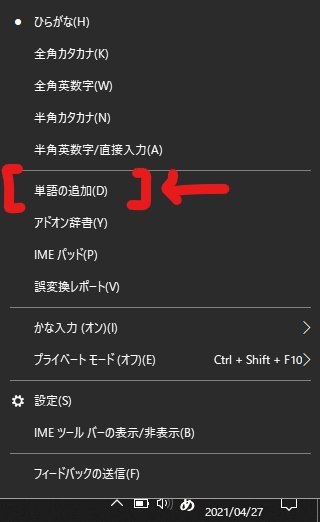
こんな感じのウィンドウが表示されたと思います!(わーい!)
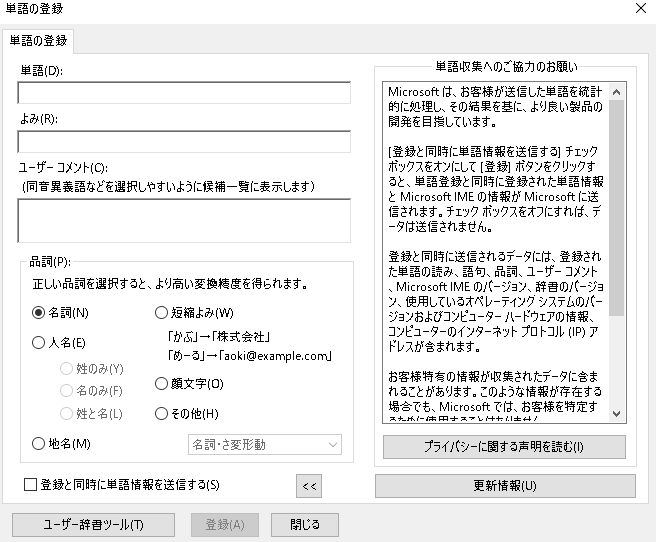
「単語」という項目には、登録したい単語を入力します。
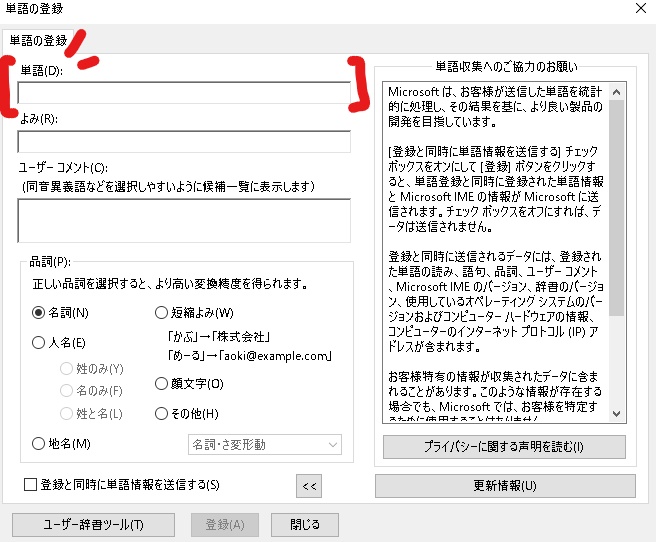
「よみ」という項目には、単語を表示するためのショートカットキーを入力します。
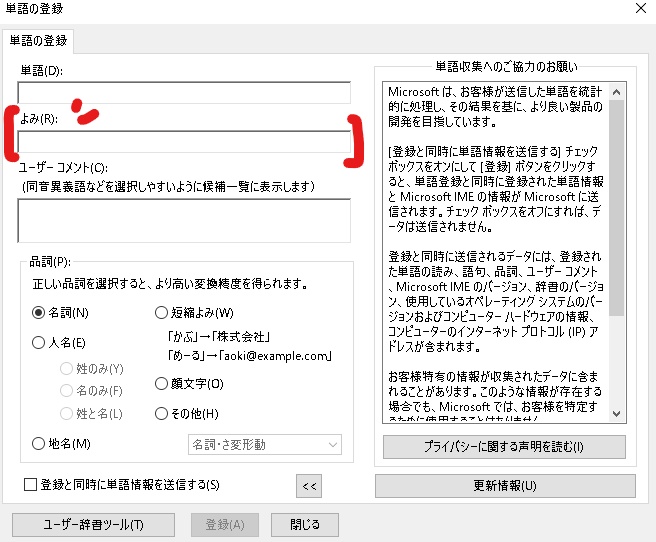
例えば「なv」と入力したときに「おさかなび」と表示するためには、こんな感じで入力しておけばOKです!
(ふむふむ…。)
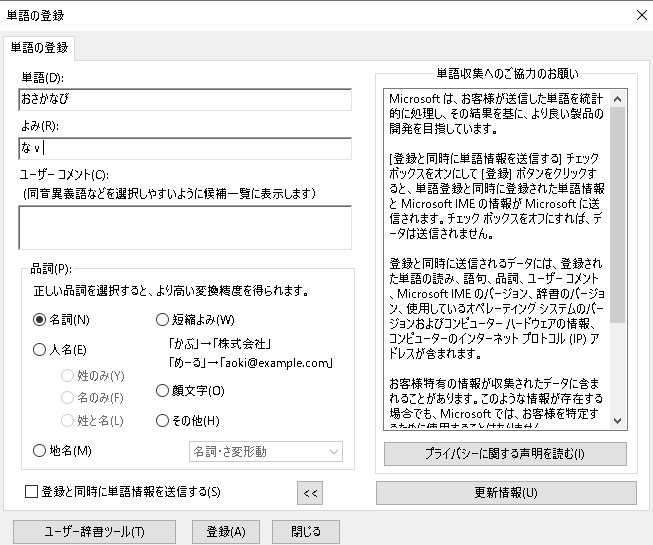
最後に「登録」というボタンを押せば、登録完了です!(やった~!)
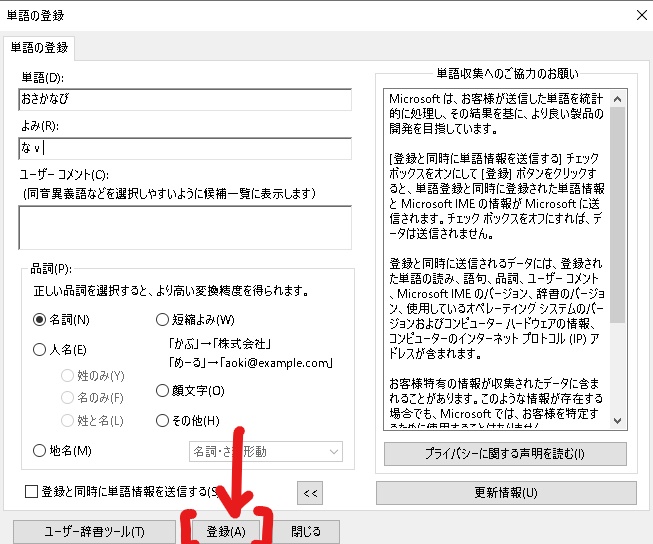
(あともう少し…🍵)

クリックする度【面白い体験】が出来ちゃうサイト!【Sharkle】で遊んでみよう!
みなさんこんにちは!おさかなです!今回は「Sharkle」について、書いていこうと思います!それでは、レッツゴー!!!!!想定読者・パソコンで暇つぶしをしたい方・パソコンでこんなことが出来るのか!を知りたい方・パソ...
実際につかってみよう!
それでは実際に、登録した単語を入力してみましょう!
「なv」と入力して「スペースキー」を押すと…?「おさかなび」が一発で入力できました~。
(やった~!)
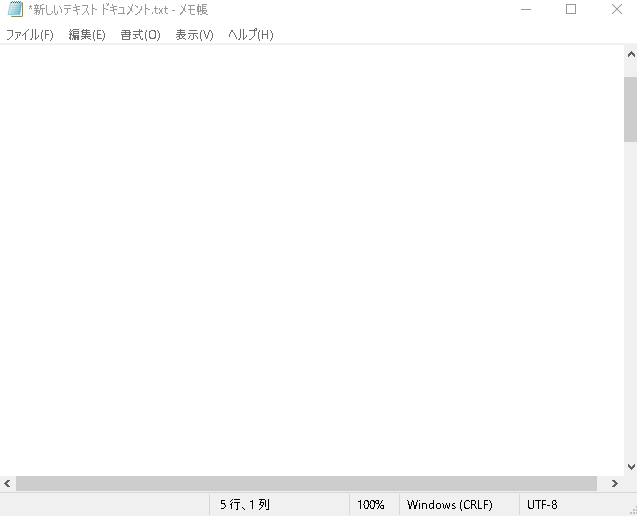

おさかな
みなさんの作業が「効率化」されることを願っております!
これで全ての操作は完了です。(やった~!)
お疲れ様でした☕

【Windows】パソコンのキーボードを押すだけで【現在日時】を一発入力できちゃうらしい?
みなさんこんにちは!おさかなです!今回は「【現在日時】を一発入力する方法」について、書いていこうと思います!それでは、レッツゴー!!!!!想定読者・Windowsパソコンの基本操作を学習中の方・現在日時をいちいち入...
ここまで読んでくださり、ありがとうございました!


